PC'niz için gerekli sayılabilecek birçok bileşen arasında şunları vurgulayabiliriz: yüklü RAM , işlemci or GPU. Disk sürücüleri gibi diğerleriyle birlikte bunlar, tüm çalışmayı mükemmel hale getirir. Ancak, örneğin bilgisayarın CPU ve GPU'sunun sıcaklığına bakarak, üzerinde biraz kontrol sahibi olmamızdan zarar gelmez.
Bu önemli unsurların sağlığının büyük ölçüde ekipmanın geri kalanının çalışmasına bağlı olacağı dikkate alınmalıdır. Burada çok sayıda değişken devreye giriyor ve bunların hepsi bizim tarafımızdan ölçülebilir değil. Ama bunların arasında sıcaklığın önemine dair bir şeyler buluyoruz, her ikisi de işlemci ve GPU . Ve kesinlikle birden fazla durumda nasıl olduğunu fark etmişsinizdir. fanlar PC'nin bir kısmı ani biçimde devreye alındı. Ayrıca, tam hızda çalıştıklarını fark edebileceğiniz zamanlar vardır ve bu bazı durumlarda biraz endişe verici olabilir.

Bu genellikle ya CPU'nun sıcaklığıyla ya da tam o andaki GPU'nun sıcaklığıyla doğrudan ilgili bir şeydir. Bu nedenle, çok fazla PC kaynağı gerektiren programlar çalıştırıyorsak, ısınmaya başlamaları mümkündür ve o zaman bilgisayar fanları atlar. Sorun, oyun veya başka bir talepkar yazılım çalıştırmadan bunu yaptıklarında ortaya çıkabilir. Bütün bunlar için, bu bileşenlerin sıcaklığı üzerinde belirli bir kontrole sahip olmak, CPU ve GPU , asla zarar vermez.
Windows'ta CPU sıcaklığını görüntüleyin
Eh, çoğu için bilgisayarın kalbi olan CPU, bazen bir nedenden dolayı aşırı ısınabilir. Bunun nedeni, bir tür kötü amaçlı yazılım veya bir arıza nedeniyle ondan çok fazla şey talep etmemiz olabilir. Uzun bir süre boyunca aşırı ısınma donanıma zarar verebileceğinden, bu felaket olabilir.
Windows'ta bilgisayarımın CPU modelini nasıl görebilirim
Bize bir fikir vermek için, CPU'ya atıfta bulunursak, etrafta olması gerekir. 60 derece Her şeyin normallik içinde olduğunu bilmek için Celsius. Aynı zamanda, 70 veya 80 dereceden itibaren durum endişe vericidir, bu yüzden bazı önlemler almalıyız. Ancak her şeyle ve onunla birlikte, bu görevlerde bize yardımcı olacak bazı üçüncü taraf uygulamalardan yararlanabiliriz. bunu bilmek zorundasın Windows 10 kendisi bize CPU'nun sıcaklığını gösteren bir işlev sunmuyor, bu nedenle harici çözümler kullanıyoruz.
Windows'un bize gösterdiği, sahip olduğumuz CPU modelidir. Bunu cihazın Ayarlar / Sistem / Özellikler uygulamasında hızlı bir şekilde görüyoruz.
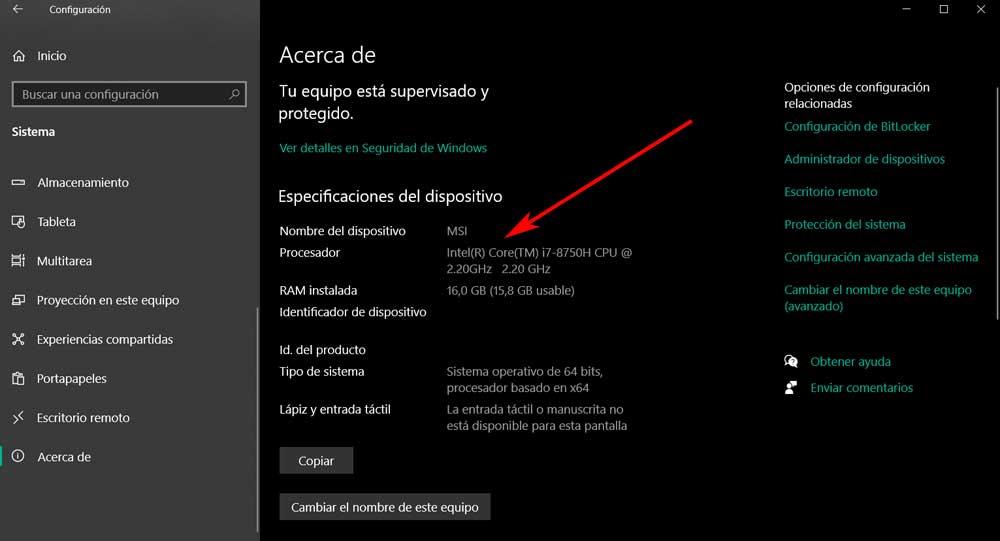
Programlarla CPU sıcaklığını kontrol edin
Bu belirli bileşenin sıcaklığını görmek için Windows için şu üçüncü taraf çözümlerinden birini kullanabiliriz:
- HWiNFO: burada en eksiksiz programlar PC'de sıcaklıkları izlemek için kullanılabilir. adresinden ücretsiz olarak indirebilirsiniz. resmi internet sitesi . CPU dahil olmak üzere bilgisayarın çeşitli bileşenlerinin tüm sıcaklıklarını bilebileceğimiz taşınabilir bir sürümü olan bir programdır. Bunun için sadece ana arayüzün üst kısmında bulunan Sensörler butonuna tıklamamız yeterli.
- Açık Donanım İzleyicisi: Bunun için yorum yaptığımız ilginçten daha fazlası olan başka bir teklif, onu bulduk Donanım Monitör aç . Bu, bu satırlarda bahsettiğimiz görev için çok ilginç bir başka taşınabilir uygulamadır. İlk şey, ücretsiz olarak indirebileceğinizi bilmektir. bu bağlantıdan . Bu nedenle PC'ye taktığımız CPU'nun sıcaklığını elde etmek için programı bu şekilde başlatmamız yeterli. Ek olarak, bu aynı kullanıcı arayüzünden bilgisayarın işlemci çekirdeklerinin her birinin sıcaklığını elde edeceğiz.
GPU sıcaklığını ölçün
CPU hakkında konuşmadan önce veya işlemci bilgisayarımıza yüklediğimiz, ancak son derece önemli bir diğer bileşen GPU veya grafik sistemidir. Bu, örneğin, sıcaklığının genellikle yükselmeye başladığı oyun söz konusu olduğunda çok önemlidir. Ancak bir tür saldırıya maruz kalırsak, iznimiz olmadan kripto para madenciliği yapmak için kullanılıyor olabilir ve bu da bileşene bu şekilde zarar verebilir.
Bu nedenle burada bilgisayarın GPU sıcaklığını takip etmek de gerçekten önemlidir.
GPU notlarını doğrudan Windows'tan görüntüleyin
Pekala, bu noktada size Redmond işletim sisteminin kendisinin, en son sürümlerinde bunun için kendi işlevi olduğunu söyleyeceğiz. Bu, üçüncü taraf yazılımlara ihtiyaç duymadan, bahsettiğimiz sıcaklığı gerçek zamanlı olarak görmemize yardımcı olacaktır.
Bunu yapmak için öncelikle yapmamız gereken tek şey açık Windows 10 Görevi Yönetici. Bu kullanışlı aracın ekranda görünmesi için Ctrl + Shift + Esc tuş kombinasyonu ile bunu başarıyoruz. Ardından, takımın çeşitli bileşenlerini bulduğumuz Performans sekmesine gidiyoruz. Ardından, sol panelin alt kısmında, sıcaklığını gerçek zamanlı olarak görebileceğimiz GPU'ya karşılık gelen girişi görüyoruz.
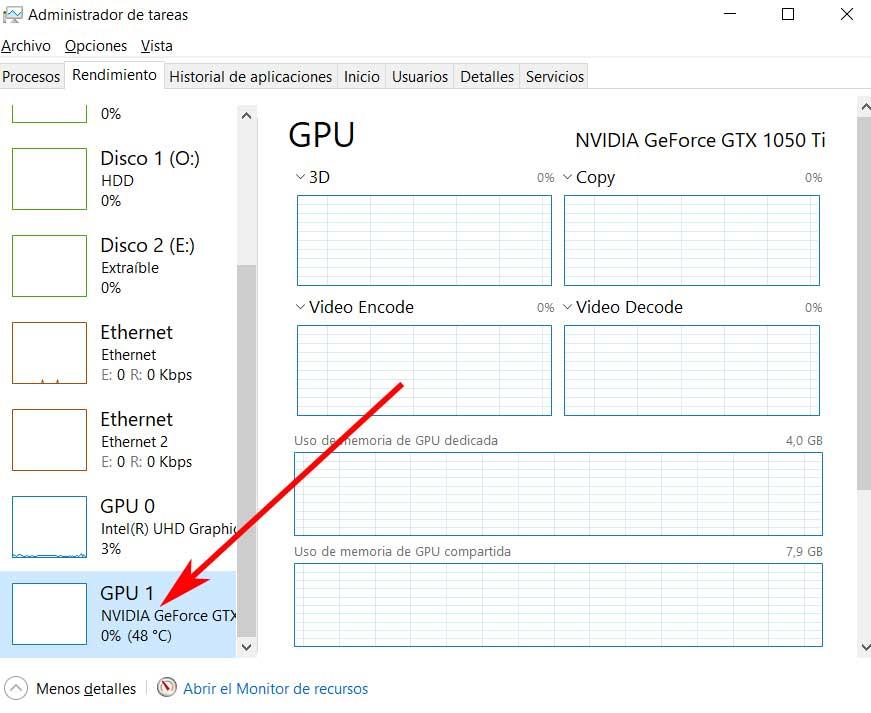
Programlarla GPU'yu kontrol edin
Ama eğer istediğiniz şey, cihazınızın işleyişi hakkında daha detaylı bilgi almaksa bilgisayar kullanıcısının grafikler, üçüncü taraf çözümleri kullanmak ilginizi çekebilir. Bu nedenle aşağıda size çok yardımcı olacak bazı pratik örnekler bırakacağız:
- AgaueEye: İlk önce sezgisel bir yapıya sahip olan bu programı görüyoruz. Kullanıcı arayüzü tüm kullanıcılar için geçerlidir. Bununla ilgili en iyi şey, bize GPU'dan atıfta bulunduğumuz verileri grafiksel ve gerçek zamanlı olarak sağlamasıdır. Biz onu yükledikten sonra Bu bağlantıyı , pencerenin alt kısmında grafik kartımız olarak adlandırılan bölümü bulamıyoruz. İşte sıcaklığa ek olarak bununla ilgili ilginç veriler.
- NZXT CAM: Aynı anlamda başka bir ilginç alternatif, indirebileceğiniz bu yazılımda bulunabilir. bu bağlantıdan . Tamamen ücretsizdir ve bir kez kurduğumuzda, bize ekipmanımızın GPU'su ile ilgili çok ilginç bilgiler gösterir. Aslında, ekran bize, biri GPU'ya özgü olan, birbirinden iyi şekilde ayrılmış iki bölüm gösteriyor. Burada, diğer verilerin yanı sıra tüketimi göreceğiz. sıcaklık bu durumda bizi ilgilendiren şey budur.